发布时间:2021-01-13 13: 24: 08
旋涡特效是我们在各种设计中非常常见的一种效果。在很多人看来,旋涡特效不仅会让我们的设计变得酷酷的,也会为此增加一些神秘感。
那么使用CorelDRAW的朋友,你知道如何在设计图形时添加旋涡效果吗?如果你还不知道,那么就快跟我一起了解一下在CorelDRAW 中设计图形时,怎么为图形添加旋涡效果吧。

旋涡效果:
CorelDRAW的旋涡效果在位图功能中,因此如果我们的素材是矢量图的话,还是要将其转换为位图。这是因为位图能够更明显地展现出图像中颜色的过渡与变化,在接下来的过程中我们能体会到这个区别。
添加过程:
第一步:在CorelDRAW中新建一个文档并导入位图素材(如果是矢量图要转换为位图)。
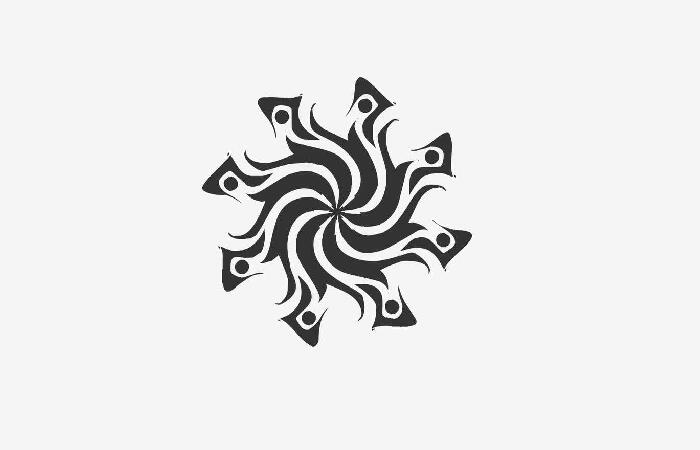
第二步:点击CorelDRAW菜单栏中[位图]→[创造性]→[旋涡],为对象添加旋涡功能。
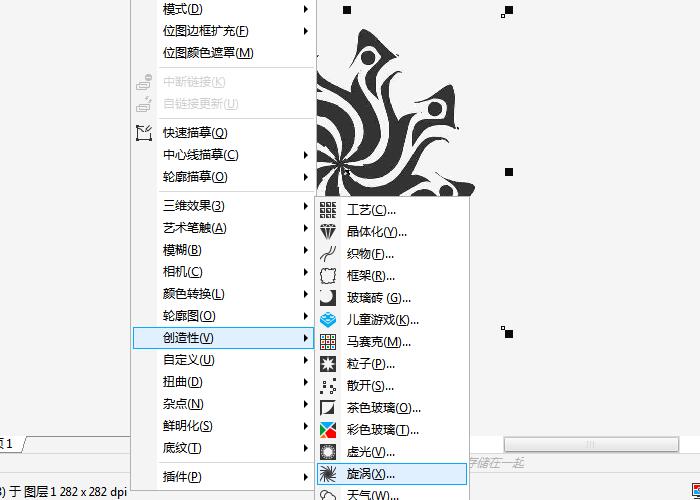
第三步:在旋涡效果设置窗口中,为添加的效果设置样式、粗细和内外部方向。
将样式调整为粗体,粗细调整为25,内部和外部方向都调整为180度。点击预览查看设置效果。
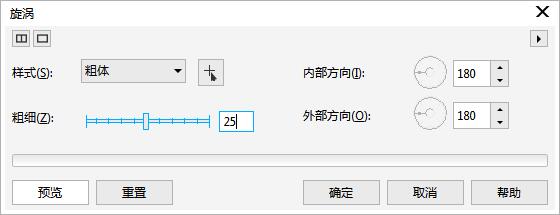
第四步:如果效果不理想我们还可以继续调整参数到理想的效果。最后完成后点击确定,完成旋涡效果的添加。

粗体是旋涡效果样式中效果较为明显的一个,另外,我们可以增加它的粗细来调整效果;如果一次旋涡效果无法达到我们想要的效果,我们可以选择该对象再次添加,以加深效果达到想要的程度;同样的,我们也可以将不同的样式效果重复添加到一个对象上。
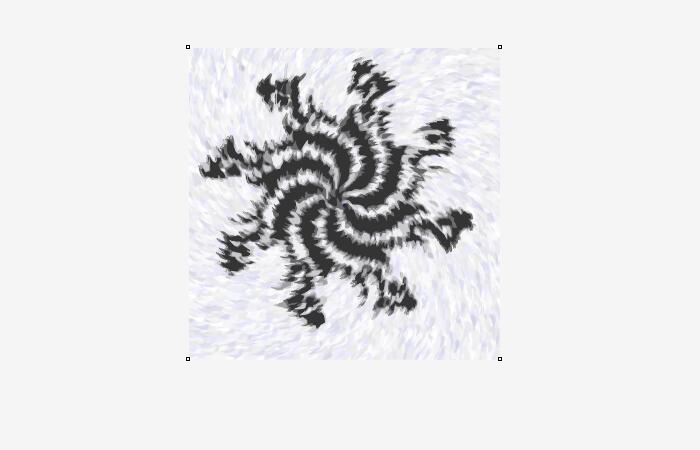
正如上面所说的,如果我们将素材添加完成之后再转换为矢量图,可以看到图形的颜色过渡明显没有位图好——整个图像显得较为抽象。这也是为什么我们在设计中更常用到位图的原因。
CorelDRAW位图的漩涡功能在我们的设计中往往能够起到各种意想不到的效果,可以使我们的作品牢牢抓住观众的注意力。所以还在苦于自己的作品无法吸引到别人的小伙伴要注意咯,快快学习掌握这项功能吧~
作者:昵名。
展开阅读全文
︾